W programie Robot wprowadzono wiele udogodnień, które mają ułatwić i usprawnić proces definiowania konstrukcji.
Kursor myszy może przybierać w programie różne kształty w zależności od wykonywanej operacji:
- w trybie selekcji kursor przybiera kształt dłoni
- przy definiowaniu węzłów i prętów jest dwoma skrzyżowanymi liniami
- Definiowanie atrybutów konstrukcji (podpory, przekroje itp.): kształt nadawanego atrybutu.
Dodatkowo podczas definiowania węzłów/prętów konstrukcji w odpowiednim polu okna dialogowego Węzły lub Pręty prezentowane są współrzędne położenia kursora w edytorze graficznym. Zmieniają się one wraz ze zmianą położenia kursora.
W oknie dialogowym podświetlane jest aktywne pole. Dla pól przyjmujących jedną wartość liczbową podświetlenie może być w czterech kolorach: zielonym, żółtym, czerwonym i niebieskim. Jeśli tło aktywne jest zielone, to wpisana wartość jest poprawna; jeśli jest żółte lub czerwone, to wartość jest niepoprawna. Kolor żółty oznacza, że wartość wielkości z pola aktywnego jest poza zalecanym zakresem, ale jest jeszcze dopuszczalna; kolor czerwony oznacza, że wartość jest niedopuszczalna w programie. Jeśli tło aktywnego pola jest niebieskie, to oznacza to, że w polu edycyjnym znajduje się niepoprawny ciąg znaków (np. zamiast liczby 123 wpisany został ciąg znaków mmm). Wszystkie pola edycyjne w oknach dialogowych przyjmują formaty liczb określone w oknie Preferencji (jednostki, postać liczby). W polach, w których akceptowana jest tylko jedna wartość, mogą być używane dowolne jednostki. Po naciśnięciu przycisku „=” jednostka jest automatycznie przekształcana na domyślną jednostkę używaną w programie Robot.
W programie Robot dostępny jest również kalkulator. Można go uruchomić za pomocą polecenia Narzędzia / Kalkulator lub też poprzez dwukrotne kliknięcie w pole edycyjne w oknie dialogowym. W polach edycyjnych działa również kalkulator wyrażeń arytmetycznych. Po wpisaniu wyrażenia w polu edycyjnym i naciśnięciu przycisku "=" wyznaczana jest wartość tego wyrażenia.
W oknach dialogowych, w których występuje duża liczba kart, dodana jest obsługa kart za pomocą listy dostępnej z boku okna dialogowego (na rysunku poniżej przedstawiono jako przykład okno dialogowe Mapy na prętach).
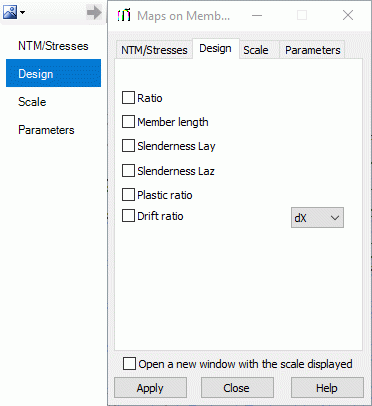
Aby rozwinąć listę kart z lewej strony okna dialogowego, należy kliknąć ikonę ![]() znajdującą się w lewej, górnej części okna dialogowego. Aby zwinąć listę kart, należy kliknąć ikonę
znajdującą się w lewej, górnej części okna dialogowego. Aby zwinąć listę kart, należy kliknąć ikonę ![]() .
.
Kliknij ikonę ![]() , aby otworzyć podmenu, w którym określony może zostać stopień przezroczystości (brak, niska, średnia, wysoka) dla kart znajdujących się po lewej stronie.
, aby otworzyć podmenu, w którym określony może zostać stopień przezroczystości (brak, niska, średnia, wysoka) dla kart znajdujących się po lewej stronie.
Zobacz także: